Win10还原点消失?手把手教你一键恢复丢失的系统保护
时间:2025-06-19 20:52:17 222浏览 收藏
Win10系统还原点不见了?别慌!本文手把手教你快速找回丢失的系统还原点,解决Win10还原点消失的难题。还原点丢失通常是由于磁盘空间不足、第三方优化软件误删或系统还原功能未开启等原因导致。想要找回或重建还原点,可以尝试调整系统还原占用的磁盘空间(建议5-10GB)、手动创建还原点、检查并确保系统还原功能已启用,甚至可以使用命令行工具灵活创建。如果创建失败,检查磁盘空间、修复系统文件或重启卷影复制服务。为了更全面地保护数据安全,建议结合系统映像备份、第三方备份软件或云存储等多种备份方式。
Win10系统还原点丢失通常因磁盘空间不足或设置不当。1. 系统盘空间不足时,系统会自动删除旧还原点;2. 第三方优化软件可能误删还原点;3. 系统还原功能未开启也会导致无法创建或保留还原点。解决方法包括:1. 调整系统还原占用的磁盘空间,建议设置为5-10GB;2. 手动创建还原点,尤其在进行系统更改前;3. 检查并确保系统还原功能已启用;4. 使用命令行工具灵活创建还原点;5. 若创建失败,检查磁盘空间、修复系统文件或重启卷影复制服务。此外,还可结合系统映像备份、第三方备份软件或云存储提升数据安全性。

Win10系统还原点被自动删除通常是因为磁盘空间不足或者系统设置不当。解决办法包括调整磁盘空间使用、修改系统还原设置、以及使用命令行手动创建还原点。

调整设置、手动创建,双管齐下,一般都能搞定。

为什么Win10系统还原点会丢失?
最常见的原因是系统盘(通常是C盘)的空间不足。Win10为了保证系统运行,会自动删除旧的还原点来释放空间。此外,一些第三方优化软件也可能误删还原点。还有一种情况是系统还原功能本身被关闭了。
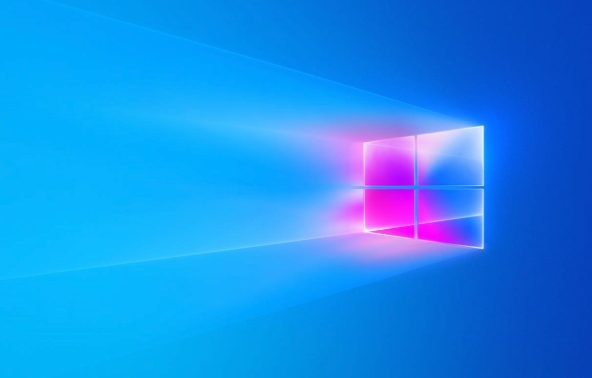
如何设置Win10系统还原点占用的磁盘空间?
- 在搜索栏输入“创建还原点”,打开“系统属性”窗口。
- 选择系统盘(通常是C盘),点击“配置”。
- 在“磁盘空间使用量”中,拖动滑块调整最大使用量。建议至少设置为5-10GB,如果磁盘空间充足,可以设置更多。
- 点击“应用”,然后点击“确定”。
这里要注意的是,不要把磁盘空间设置得太小,否则还原点很容易被自动删除。但也不要设置得太大,以免占用过多的磁盘空间。
如何手动创建Win10系统还原点?
手动创建还原点可以避免系统自动删除,尤其是在安装软件或进行重大系统更改之前。
- 在搜索栏输入“创建还原点”,打开“系统属性”窗口。
- 点击“创建”按钮。
- 输入还原点的描述信息,例如“安装新软件前”或“系统更新前”,然后点击“创建”。
- 等待还原点创建完成。
建议养成定期手动创建还原点的习惯,尤其是在进行风险操作之前。
如何确认Win10系统还原功能是否开启?
- 在搜索栏输入“创建还原点”,打开“系统属性”窗口。
- 在“保护设置”中,检查系统盘(通常是C盘)的“保护”是否为“已启用”。
- 如果未启用,选择系统盘,点击“配置”,然后选择“启用系统保护”。
- 点击“应用”,然后点击“确定”。
如果系统还原功能未开启,即使创建了还原点,也无法使用。
使用命令行创建还原点的方法
除了图形界面,还可以使用命令行创建还原点。这种方法更灵活,可以用于自动化脚本。
- 以管理员身份打开命令提示符。
- 输入以下命令:
wmic.exe /Namespace:\\root\default Path SystemRestore Call Create RestorePoint "还原点描述信息", 100, 7 - 将“还原点描述信息”替换为你想要的描述,例如“手动创建的还原点”。
- 按下回车键执行命令。
命令执行成功后,会返回一个“ReturnValue”为0的结果。
还原点创建失败的常见原因及解决方法
有时候,即使按照上述步骤操作,还原点也可能创建失败。常见的原因包括:
- 磁盘空间不足:检查系统盘是否有足够的可用空间。
- 系统文件损坏:运行系统文件检查器(SFC)扫描并修复损坏的系统文件。
- 卷影复制服务(VSS)问题:重启卷影复制服务。
要重启卷影复制服务,可以按Win + R键,输入“services.msc”,找到“Volume Shadow Copy”服务,右键点击并选择“重新启动”。
除了系统还原,还有哪些备份方法可以保护Win10系统?
系统还原虽然方便,但并非万无一失。更可靠的备份方法包括:
- 使用Win10自带的“备份和还原(Windows 7)”功能创建系统映像。
- 使用第三方备份软件,例如Acronis True Image、EaseUS Todo Backup等。
- 将重要数据备份到云存储服务,例如OneDrive、Google Drive、Dropbox等。
系统映像备份可以完整地备份整个系统,包括操作系统、应用程序和数据。即使系统崩溃,也可以通过系统映像快速恢复。
以上就是本文的全部内容了,是否有顺利帮助你解决问题?若是能给你带来学习上的帮助,请大家多多支持golang学习网!更多关于文章的相关知识,也可关注golang学习网公众号。
-
501 收藏
-
501 收藏
-
501 收藏
-
501 收藏
-
501 收藏
-
199 收藏
-
436 收藏
-
188 收藏
-
244 收藏
-
277 收藏
-
500 收藏
-
113 收藏
-
134 收藏
-
377 收藏
-
311 收藏
-
208 收藏
-
434 收藏
-

- 前端进阶之JavaScript设计模式
- 设计模式是开发人员在软件开发过程中面临一般问题时的解决方案,代表了最佳的实践。本课程的主打内容包括JS常见设计模式以及具体应用场景,打造一站式知识长龙服务,适合有JS基础的同学学习。
- 立即学习 543次学习
-

- GO语言核心编程课程
- 本课程采用真实案例,全面具体可落地,从理论到实践,一步一步将GO核心编程技术、编程思想、底层实现融会贯通,使学习者贴近时代脉搏,做IT互联网时代的弄潮儿。
- 立即学习 516次学习
-

- 简单聊聊mysql8与网络通信
- 如有问题加微信:Le-studyg;在课程中,我们将首先介绍MySQL8的新特性,包括性能优化、安全增强、新数据类型等,帮助学生快速熟悉MySQL8的最新功能。接着,我们将深入解析MySQL的网络通信机制,包括协议、连接管理、数据传输等,让
- 立即学习 500次学习
-

- JavaScript正则表达式基础与实战
- 在任何一门编程语言中,正则表达式,都是一项重要的知识,它提供了高效的字符串匹配与捕获机制,可以极大的简化程序设计。
- 立即学习 487次学习
-

- 从零制作响应式网站—Grid布局
- 本系列教程将展示从零制作一个假想的网络科技公司官网,分为导航,轮播,关于我们,成功案例,服务流程,团队介绍,数据部分,公司动态,底部信息等内容区块。网站整体采用CSSGrid布局,支持响应式,有流畅过渡和展现动画。
- 立即学习 485次学习
